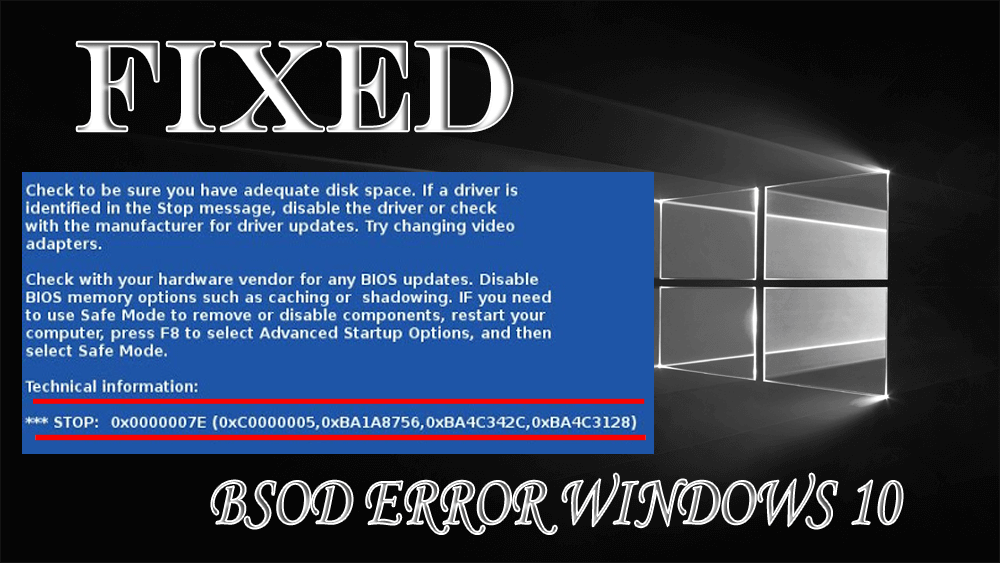
Mange Windows-brugere rapporterer, at nogle gange på grund af forkert håndtering af systemet forårsager stop 0x0000007e fejl.
Ja, dette er en anden blå skærmfejl, der vises på skærmen med fejlmeddelelsen:
Stop 0x0000007E (parameter1, parameter2, parameter3, parameter4)
Denne fejl vil ikke tillade dig at få adgang til systemfilerne, harddisken eller den installerede hardware på dit system.
Hvis du leder efter løsninger til at overvinde denne fejl, skal du gennemgå denne artikel for at få løsninger og få adgang til dine filer.
Hvor du bevæger dig mod løsningerne, skal du se på de årsager, der er ansvarlige for fejlen stop: 0x0000007e i Windows 10.
- Hvad er årsagen til stop 0x0000007e-fejl?
- Hvordan løser man BSOD Stop 0x0000007e Fejl?
- Løsning 1: Brug Registreringseditor
- Løsning 2: Kontroller for forældet BIOS
- Løsning 3: Brug automatisk opstartsreparation
- Løsning 4: Opdater enhedsdriver
- Get Driver Easy to Update Drivers
- Bedste & Nemme måde at rette Stop 0x0000007e Fejl
- Hent pc-reparationsværktøj til at rette Stop 0x0000007e fejl
- Slutning
- Jack Adision
Hvad er årsagen til stop 0x0000007e-fejl?
Thi der er forskellige årsager, på grund af hvilke denne blå skærmfejl 0x0000007e vises, der er anført nedenfor, men den vigtigste årsag er harddiskkorruption.
En anden mulig årsag til stop 0x0000007e fejl er:
- Mishandling af systemet
- Udateret BIOS
- Fejligt register
- Mangel på plads på harddisken
- Inkompatibel eller forældet driver
- Supplerende drivere til video/audioadapter
- Uheldig fjernelse af USB-enheden
Hvordan løser man BSOD Stop 0x0000007e Fejl?
Blue screen of death stop: 0x0000007e fejl i Windows kan løses med løsningerne nedenfor.
Inholdsfortegnelse
Løsning 1: Brug Registreringseditor
Fejl 0x0000007e Windows 10 kan også vises i Windows OS på grund af fejl i registreringsdatabasen. For at løse denne fejl skal du bruge registreringsdatabasen editor
Her er trinene til at gøre det:
- Først og fremmest skal du genstarte starte din Windows op i fejlsikret tilstand
- Tryk Windows + R-tasten
- Typ Regedit og klik på OK

- Nu skal du finde nedenstående registreringsdatabase:
HKEY_LOCAL_MACHINE\SYSTEM\ControlSet001\Services\Intelppm
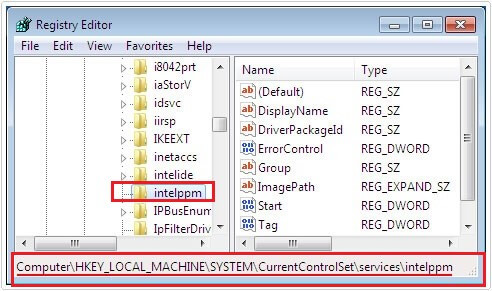
- Højreklik på ovenstående registreringsdatabase, klik på Modify og klik på OK
- Slut registereditor, og genstart computeren
Kontroller, om du kan få adgang til dine systemfiler uden dette stop: 0x0000007e fejl.
Løsning 2: Kontroller for forældet BIOS
BIOS (Basic Input and output system) spiller en vigtig rolle, der informerer systemet om at installere den hardware, der er tilgængelig til brug. Hvis du står over for fejl 0x0000007e windows 10 kan det skyldes forældet BIOS.
Så for at løse det skal du opdatere din BIOS. Her er de trin, der vil føre dig til at opdatere din BIOS:
- Tryk på Windows-ikonet
- Typ msinfo32 eller msinfo64
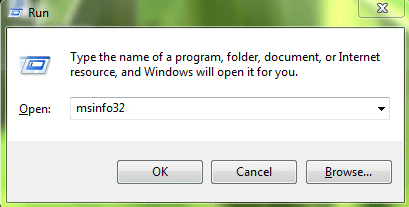
- Klik på systemoversigt
- Notér den viste BIOS-dato og -version på skærmen
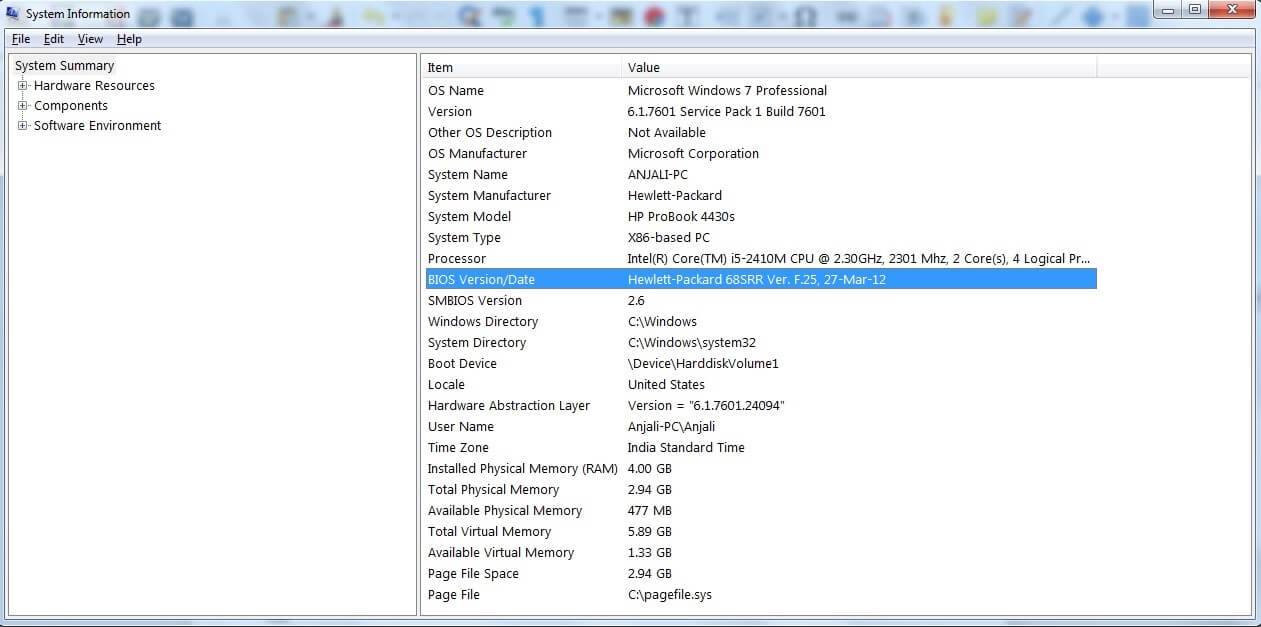
- Slut dit system til internettet
- Access to your computer motherboard website
- Check your system BIOS is outdated or not, hvis ja, skal du opdatere den
Sørg for, at du er meget forsigtig, mens du opdaterer din BIOS, fordi en enkelt fejl kan forårsage skade på dit system, som måske ikke kan repareres.
Derfor anbefales det, at du tager hjælp fra en professionel til at opdatere din BIOS. Når BIOS er opdateret, vil du ikke støde på Stop fejl 0x0000007e Windows 10.
Løsning 3: Brug automatisk opstartsreparation
Kør opstartsreparation for at rette BSOD fejl 0x0000007e windows 10 ved hjælp af en bootbar Windows 10 installations DVD eller USB disk.
Hvis du ikke har nogen af disse, så kan du bruge Media Creation Tool fra Microsoft. Men sørg for, at du downloader den samme version af Windows 10 som den, du tidligere havde.
Følg trinene for at bruge værktøjet til reparation af opstart:
- Indsæt den opstartbare dvd eller tilslut den opstartbare USB, og genstart computeren.
- Når du har startet op fra disken, skal du klikke på Næste
- Klik på Reparer din computer
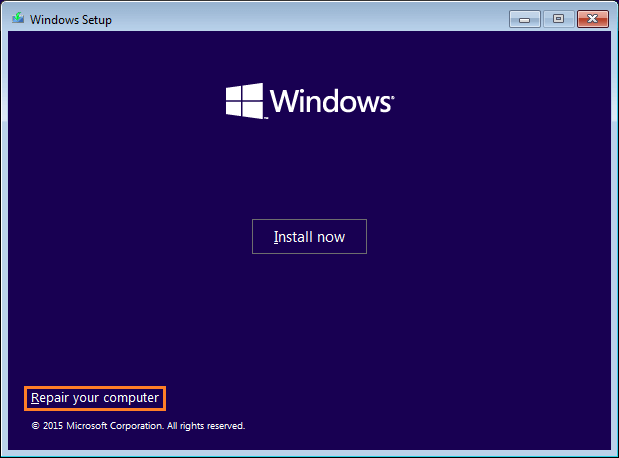
- Klik på Fejlfinding fra menuen.
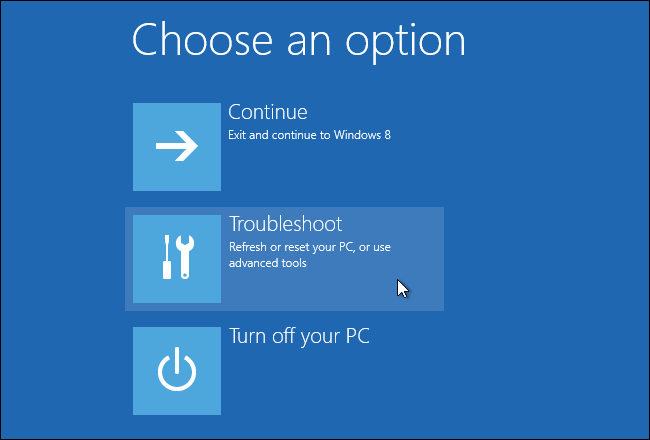
- Klik på Avancerede indstillinger.
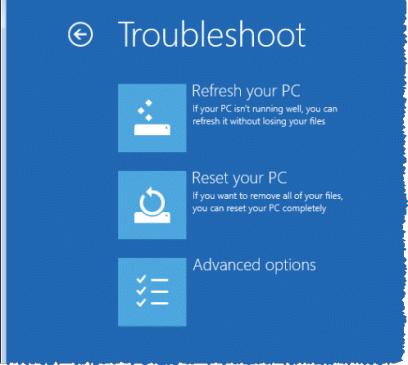
- Klik på Reparation af opstart for at starte Reparation af opstart.
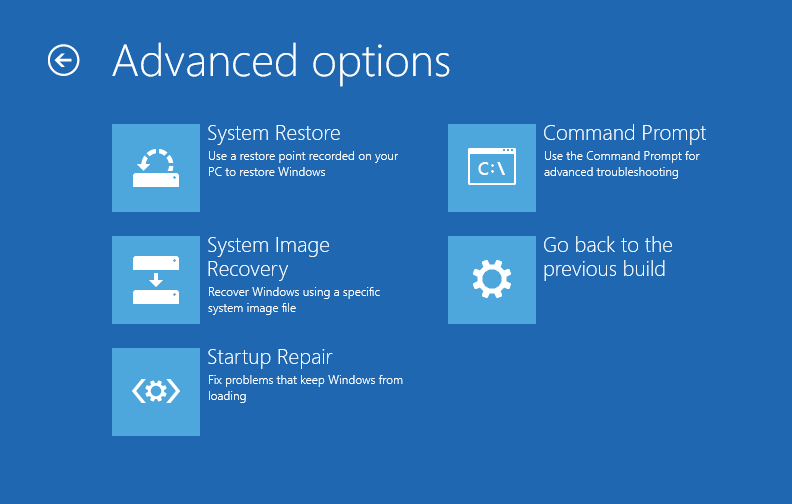
Når du har anvendt ovenstående trin og fuldført opstartsreparationsprocessen, vil du ikke længere stå over for fejlen 0x0000007e Windows 10.
Løsning 4: Opdater enhedsdriver
Odateret driver eller inkompatible drivere kan også forårsage den blå skærm af død fejl 0x0000007e i Windows. Opdater hurtigt dine drivere for at løse dette problem:
Følg trinene for at opdatere drivere:
- Tryk på Windows-ikonet
- Tegn Enhedshåndtering, og klik på det

- Vælg den enhed, der skal opdateres, højreklik på den, og vælg Opdater driver
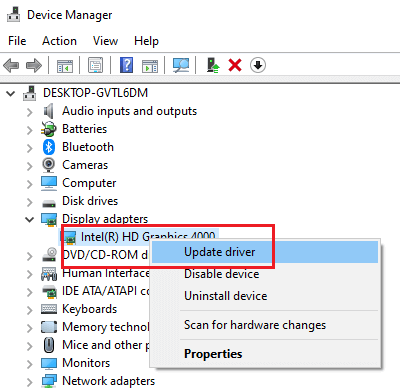
- Klik på Søg automatisk efter opdateret driver-software

Når du har gennemført ovenstående trin, kan du klikke på i og installere driveren, hvis der er nye opdateringer til rådighed, og installere den.
Hvis du ikke ønsker at opdatere driverne manuelt, kan du prøve Driver Easy. Dette vil ikke kun opdatere de forældede drivere, men løser også driverrelaterede problemer automatisk.
Get Driver Easy to Update Drivers
Hvis harddiskpladsen er fuld, kan du også opleve BSOD stop: 0x0000007e. For at løse denne fejl fra dit system gør plads i din harddisk.
Her er nogle af de tips til at fjerne uønsket plads fra din harddisk:
Først af alt, genstart din computer, da genstart af systemet vil fjerne nogle cache-hukommelse automatisk, der bliver bygget af kontinuerlig brug af systemet.
Brug kommandoen Prefetch:
- Tryk Windows + R-tasten
- Typ prefetch, og klik på OK
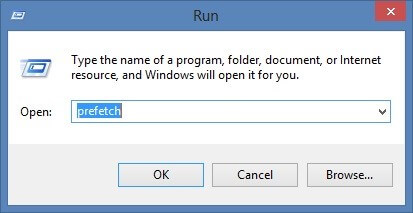
- Selekter alle filerne, og slet dem
Brug kommandoen Temp:
- Tryk på Windows + R-tasten
- Typ %temp%, og klik på OK
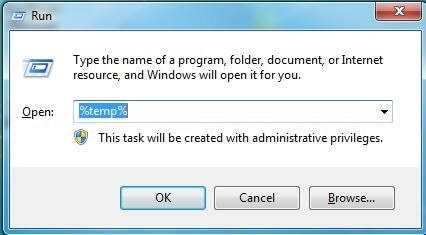
- Selekter alle filerne, og slet dem
Brug Diskoprydning:
- Tryk på Windows + R-tasten
- Typ cleanmgr, og klik på OK
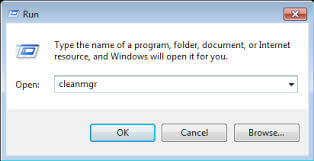
- Selekter alle filer, og slet dem
Disse kommandoer vil fjerne alle de uønskede filer, rydde op på din harddisk og forsvinde stop 0x0000007e Windows 10.
Bedste & Nemme måde at rette Stop 0x0000007e Fejl
De ovenfor anførte løsninger til fejlfinding vil hjælpe dig med at slippe af med fejl 0x0000007e Windows 10. Men hvis du ikke er i stand til at rette denne fejl med de manuelle løsninger, så gå videre med den nemme løsning.
Try the PC Repair Tool. Dette er et avanceret værktøj, der løser alle Windows PC fejl såsom DLL, BSOD, opdatering, registreringsdatabasen, spil osv. og reparerer også beskadigede, korrupte, utilgængelige systemfiler.
Du behøver kun at installere dette værktøj, det vil scanne din computer, registrere fejlene, løse dem automatisk og fremskynde din PC.
Hent pc-reparationsværktøj til at rette Stop 0x0000007e fejl
Slutning
Okay…Så det var løsningerne til at rette BSOD Stop 0x0000007e fejl i Windows 10.
Jeg håber, at du har prøvet ovenstående løsninger og er i stand til at løse fejlen. Hvis ikke, så gå med den nemme løsning, der leveres, som helt sikkert vil blive fastsat BSOD-fejlen.
Det forventes, at du kunne lide denne artikel, og det viser sig at være informativt at løse dine forespørgsler og fik din pc fejlfri.
Jack Adision
Altid klar til at hjælpe andre med deres PC-relaterede problemer, Jack elsker at skrive om emner som Windows 10, Xbox og mange tekniske ting. I sin fritid elsker han at lege med sin hund “Bruno” og hænge ud med sine venner.